方法 3:使用 Windows 安装磁盘重置戴尔笔记本电脑密码
重置密码并重新访问戴尔笔记本电脑的另一种方法是使用 Windows 安装磁盘。这些磁盘包含修复和恢复操作系统所需的文件和工具,包括重置用户密码的功能。
准备Windows安装盘
要利用此方法,您需要一张与戴尔笔记本电脑上安装的操作系统版本匹配的 Windows 安装磁盘。
如果您没有 Windows 安装介质,您可以从下面的列表中下载一个并创建可启动介质。
Windows版本
下载链接
要求
Windows 7
https://learn.microsoft.com/zh-cn/lifecycle/products/windows-7
具有可用互联网连接的电脑/空白 USB 闪存驱动器或具有至少 8 GB 可用存储空间的 DVD/产品密钥
Windows 8/8.1
https://www.microsoft.com/zh-cn/software-download/windows8
与上面相同
Windows 10
https://www.microsoft.com/en-us/software-download/windows10
与上面相同
Windows 11
https://www.microsoft.com/en-us/software-download/windows11
与上面相同
使用安装盘重置密码的分步指南
1. 将 Windows 安装盘或可启动 USB 驱动器插入戴尔笔记本电脑的光驱或 USB 端口。
2. 重新启动笔记本电脑并从安装盘或 USB 驱动器启动。 为此,您可能需要访问 BIOS 设置并更改引导顺序以优先考虑安装磁盘或 USB 驱动器。
DELL笔记本电脑名称
进入启动菜单方法
Dell 400
F3/F1
Dell Dimension
F2 或 DEL
Dell Inspiron
F2
Dell Latitude
Fn+F1(启动时)/ F2(启动时)
Dell Optiplex
DEL/F2
Dell Precision
F2
Dell XPS
F12/F2
Dell G Series
F12/F2
Dell Alienware
F12/F2
Dell Vostro
F12/F2
Dell Precision Workstations
F12/F2
Dell OptiPlex
F12/F2
Dell Laptop
F12
Dell Inspiron 3420
F12
Dell Inspiron 11 30 series
F12
Dell Inspiron 13 70 series
F12/F10
3. Windows 安装屏幕出现后,选择您的语言首选项,然后单击“下一步”。
4. 在下一个屏幕上,单击左下角的“修复计算机”。
5. 在系统恢复选项中,选择“疑难解答”。
6. 从“疑难解答”菜单中,选择“高级选项”。
7. 在“高级选项”菜单中,选择“命令提示符”。
8. 将打开命令提示符窗口,允许您执行命令来重置密码。
9. 首先,您需要确定分配给 Windows 安装的驱动器号。输入命令
wmic logicaldisk get name
并按 Enter 键。记下与 Windows 安装关联的驱动器盘符。
10. 接下来,输入以下命令:
c:
将“c”替换为您在上一步中标识的驱动器号。
11.输入命令
cd Windows\System32
导航到 System32 文件夹。
12. 现在,您可以更改 Utilman.exe 文件以暂时将其替换为命令提示符可执行文件。使用命令
ren Utilman.exe Utilman.exe.bak
重命名 Utilman.exe 文件。
13、重命名Utilman.exe文件后,输入命令
copy cmd.exe Utilman.exe
将 Utilman.exe 替换为命令提示符可执行文件。
14. 关闭命令提示符窗口并通过输入以下内容重新启动笔记本电脑
shutdown /r
并按 Enter 键。
15. 笔记本电脑启动后,进入登录屏幕。单击右下角的“轻松访问”图标。
16. 将打开命令提示符窗口,而不是“轻松访问”菜单。在命令提示符中,执行命令
net user
列出您的戴尔笔记本电脑上的所有用户帐户。
17. 选择您要重置密码的用户帐户并输入命令
net user Administrator 12345678
将 Administrator 替换为实际用户名,将 12345678 替换为所需的新密码。
18. 关闭命令提示符窗口并重新启动笔记本电脑。
19. 您现在应该能够使用新设置的密码登录您的戴尔笔记本电脑。
需要注意的是,这种方法需要一定的技术知识,如果执行不正确,存在潜在的数据丢失风险。建议在尝试任何密码重置方法之前创建重要文件的备份。此外,如果您无法执行这些步骤,您可以考虑寻求专业计算机维修服务的帮助。
优点:能够重置用户密码可以重新访问锁定的戴尔笔记本电脑缺点:
需要技术知识数据丢失的潜在风险